Code::Blocks 快速上手
Overall
codeblocks支持单文件编译运行,但是必须再project内才能使用debug
一个project内的源文件会合并编译,所以一般一个文件一个工程。
环境
编译
先安装minGW
安装codeblocks时可以直接选择。
编译/运行
快捷键
| Function | Shortcut Key |
|---|---|
| 构建 | Ctrl + F9 |
| 编译当前文件 | Ctrl + Shift + F9 |
| 运行 | Ctrl + F10 |
| 构建并运行 | F9 |
| 重新构建 | Ctrl + F11 |
from https://www.jianshu.com/p/4080e78fda4b
调试(settings->debugger)
调试参数
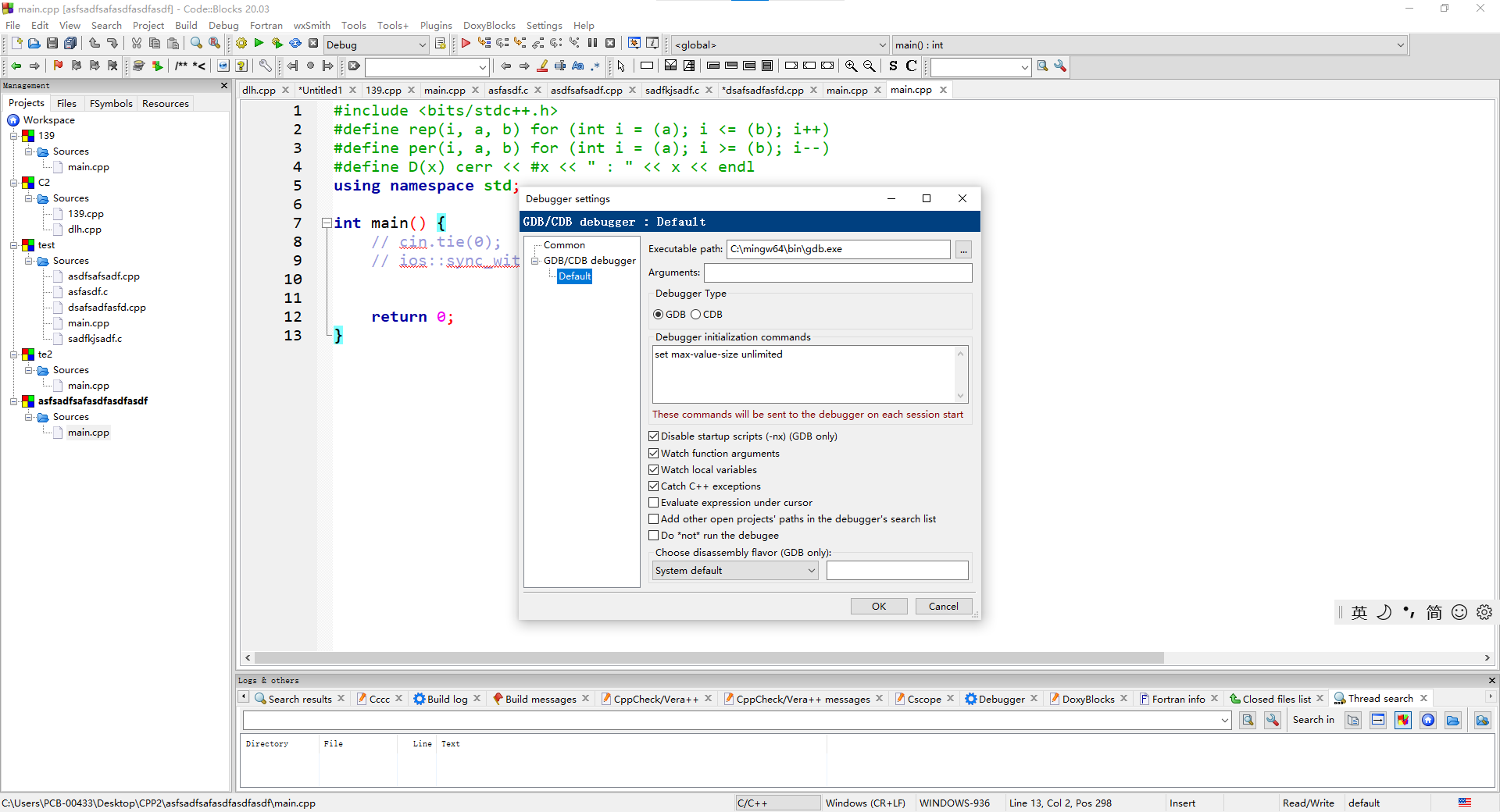
快捷键
| Function | Shortcut Key |
|---|---|
| 开始调试 | F8 |
| 继续调试 | Ctrl + F7 |
| Step over a code block | F7 |
| Step into a code block | Shift + F7 |
| Step out of a code block | Ctrl + Shift + F7 |
| 添加/取消断点 | F5 |
| 运行到下一个断点 | F4 |
| 上一个错误 | Alt + F1 |
| 下一个错误 | Alt + F2 |
from https://www.jianshu.com/p/4080e78fda4b
调试界面
监视变量使用Watches窗口
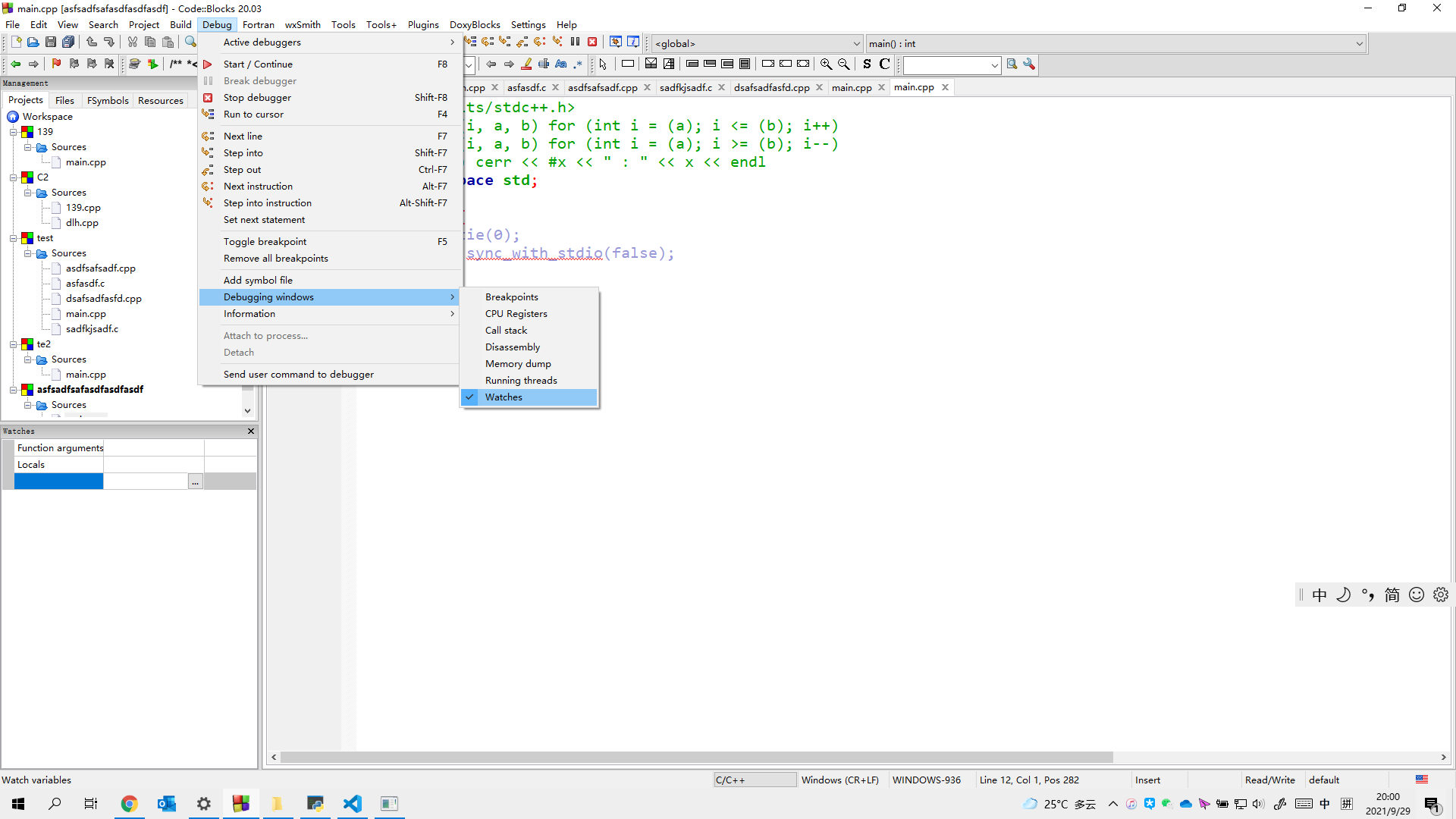
拖动Watches窗口可以固定在左下。
将这个当前布局保存在View->Perspectives->GDB/CDB Debugger Default视图中,以后每次调试就会出现Watches窗口。
同理,可以将显示编译信息的log窗口保存在default视图中。
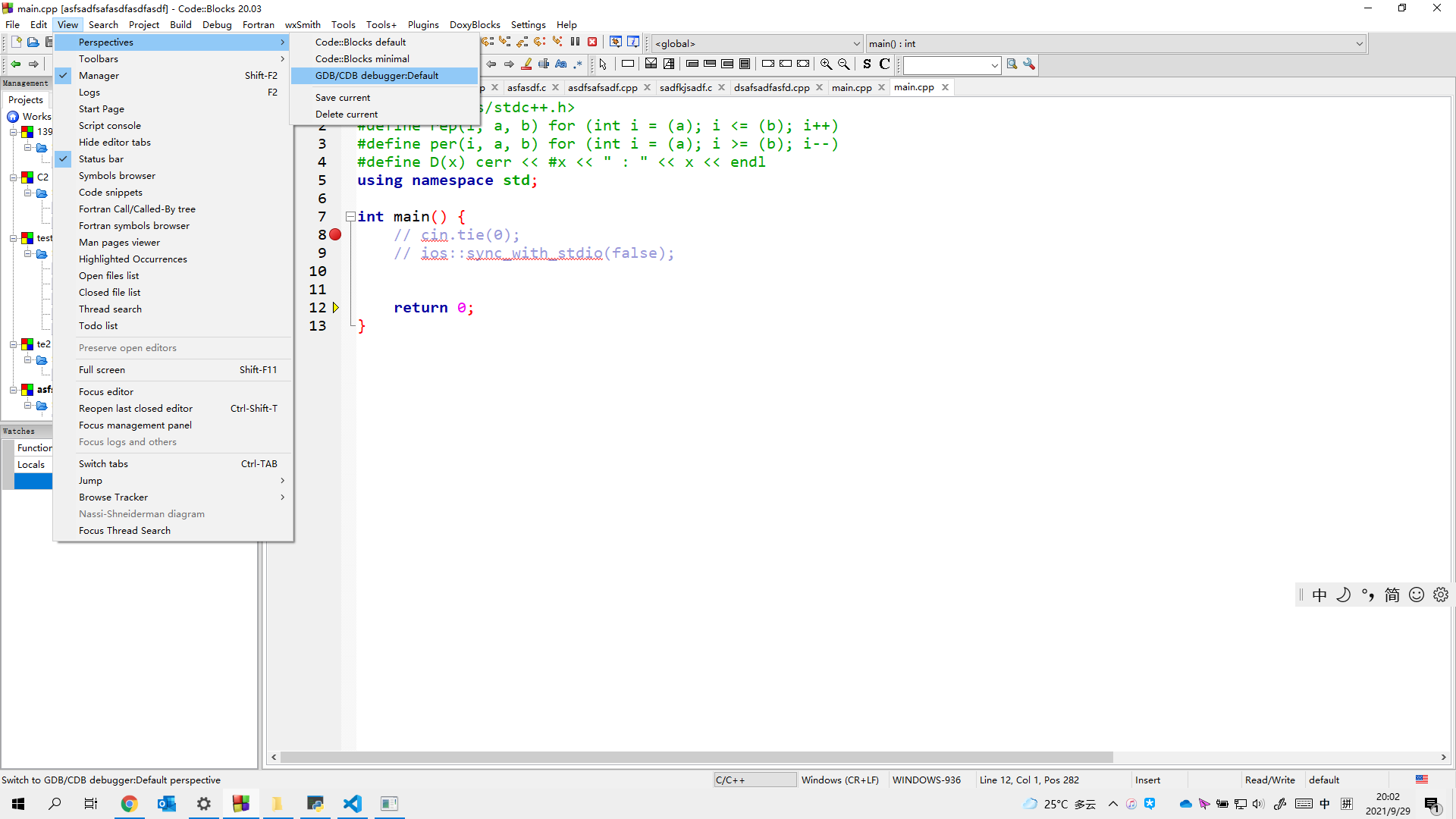
其他
gdb的max-value-size默认为65536,即超过次长度的数组都不能显示。
解决方法:Settinggs->Debugger
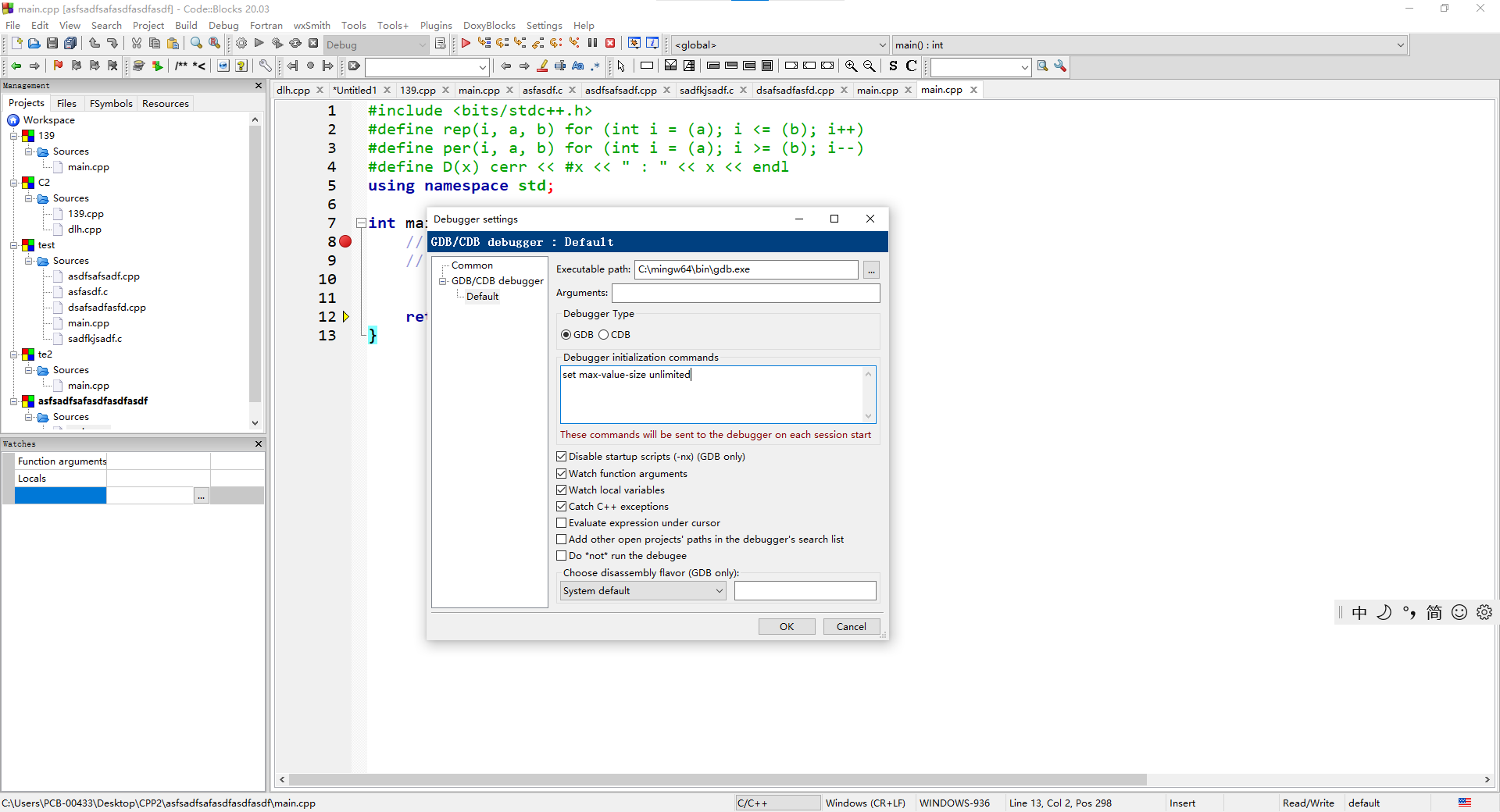
相当于每次调试之前执行gdb set max-value-size unlimited来取消限制。
编辑器(settings->editor)
字体
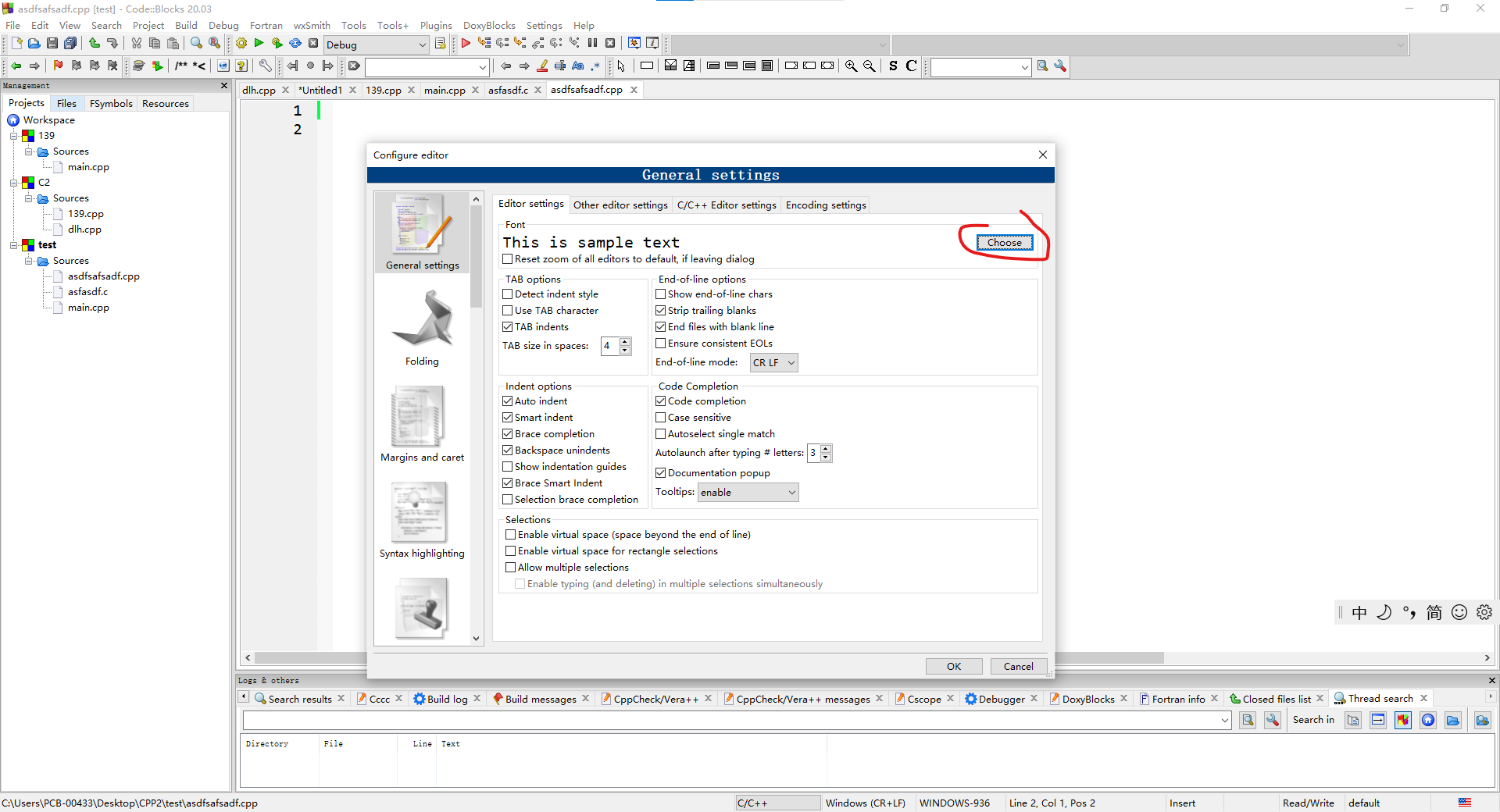
格式化样式
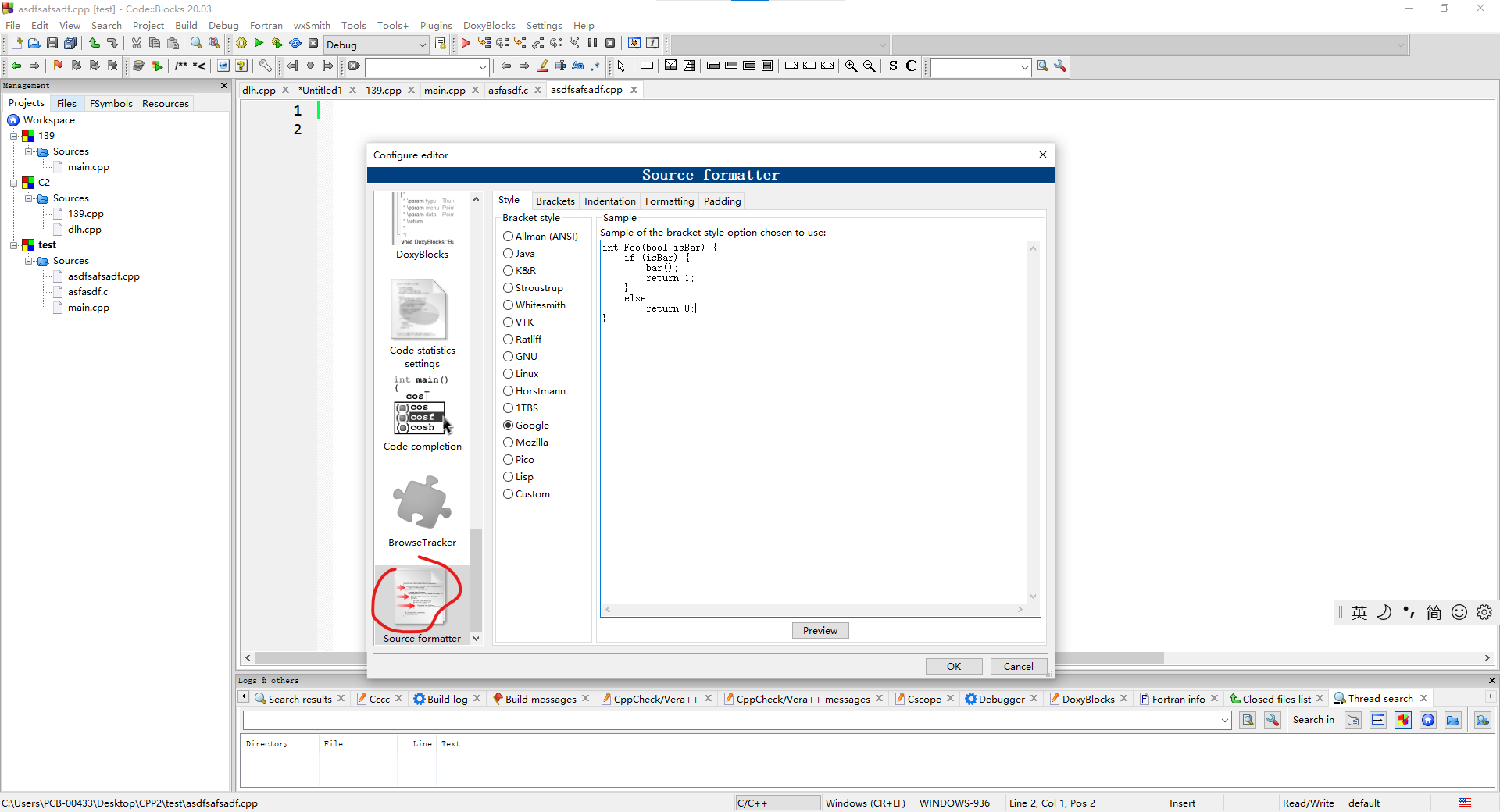
快捷键
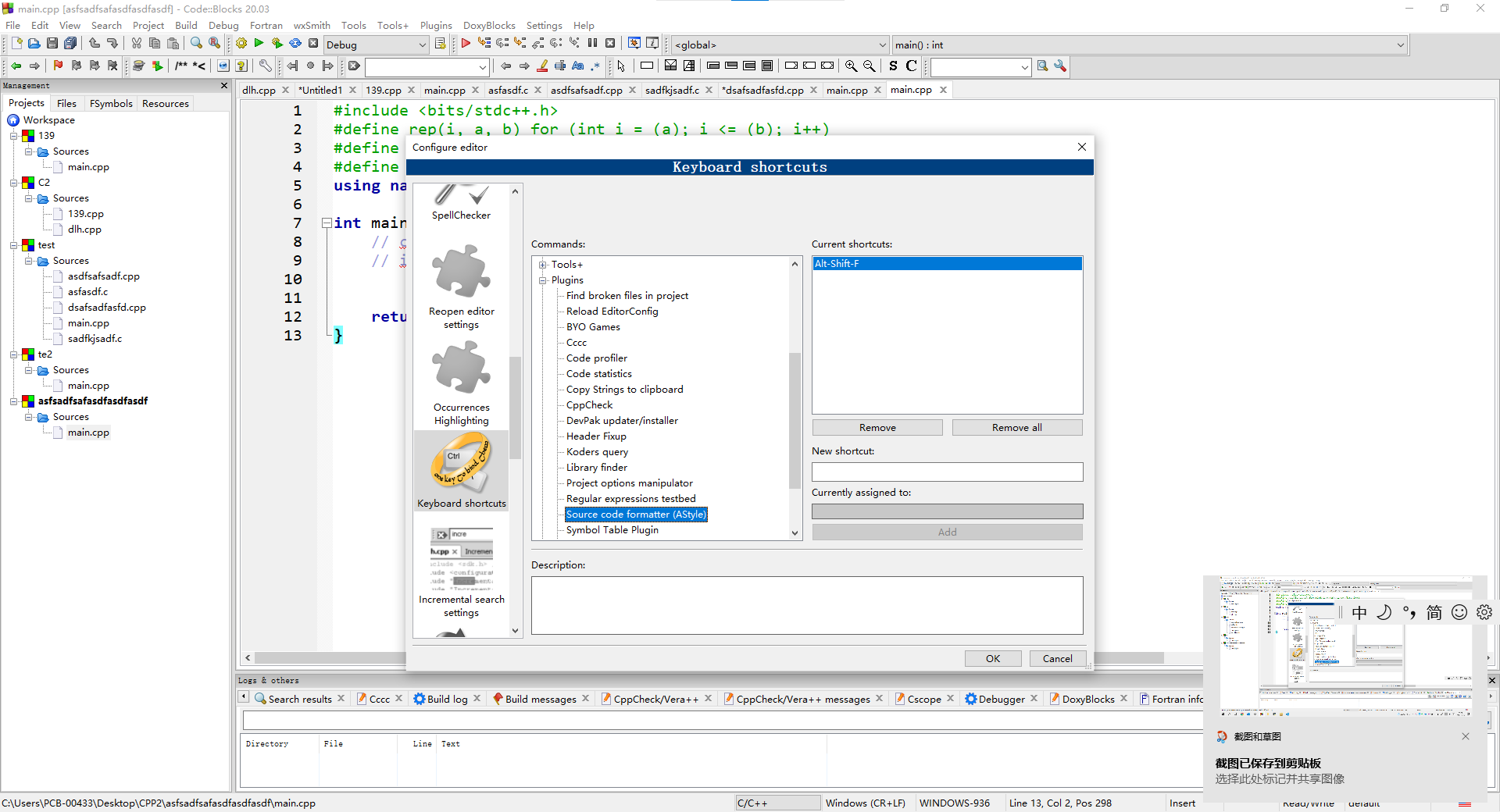
其它
更改默认代码文件
更改C:\Program Files\CodeBlocks\share\CodeBlocks\templates\wizard\console\cpp\main.cpp,每次新建工程的main.cpp即是设置的模板。
Code::Blocks 快速上手
https://yzzzf.xyz/2021/09/29/codeblocks/